今回使用する画像は、【レタッチ】の項目で仕上げた 画像を利用します。元の物と比較するとかなり違う事 印象ですよね。(^^; この画像を【Photshop Element】で 開くと【背景】に指定されています。最初にこの画像 を【Ctrl】+【A】キーのショートカットキーを 利用して、全てを選択して、【Ctrl】+【C】で コピーをし、【Ctrl】+【V】を使用して、貼り 付けを【 2回 】行います。 2回行う理由は、2種類のエフェクトをかける為です。

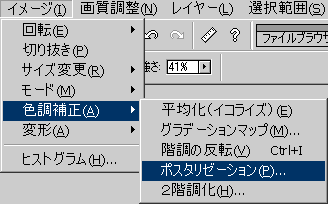
まず最初に、ポスタライズを行い、平面っぽさを出し ます。 これはレイヤーパレットの2番目位置にある画像に適 用します。 ツールバーの 【イメージ】→【色調補正】→【ポスタリゼーション】 の順で選択します。
選択すると、右のようなダイアログが表示されます。 この数値が大きくなるほど元の画像に近い状態になり ます。好みや画質によって入る数値が変わるのですが 今回は【 2 】にしてみました。
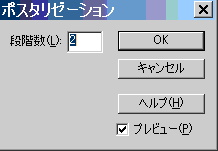

適用を行うと、このような画像が出来上がります。
【 HOME 】 【 NEXT 】